【DX122】APIの基本的な使い方について~後編~
こんにちは、NTTデータ技術支援チームです。
いつもユーザーフォーラムをご利用いただき、ありがとうございます。
今回は、APIでのDX Suiteの利用の後編として、
実際にAPIを利用する際のコマンドについてご案内いたします。
前編のコラムはこちら
【DX121】APIの基本的な使い方について~前編~
今回は前編で紹介した「例)APIを利用し、DX Suiteで読み取りからCSVダウンロードまで実行する場合」から
1.読取ユニットの作成(帳票のアップロード)のcurlコマンド例を紹介します。
<読取ユニット登録APIのcrulコマンド例>
curl "<request-host>/workflows/xxxxxxxx-xxxx-xxxx-xxxx-xxxxxxxxxxxx/units" -X POST -H
"apikey:xxxxxxxxxxxxxxxxxxx" -F "files=@test.png" -F "unitName=test"
■ リクエストホスト(request-host)
https://{組織固有}.dx-suite.com/wf/api/standard/v2/
DX Suiteへアクセスする際のURLから確認することができます。
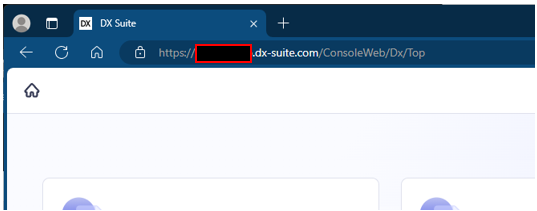
■ APIキー(apikey)
APIを利用するには「APIキー」が必要となります。
以下の操作で取得することができます。
1)ログイン後、画面右上のユーザ名をクリックし、「設定」を選択します。
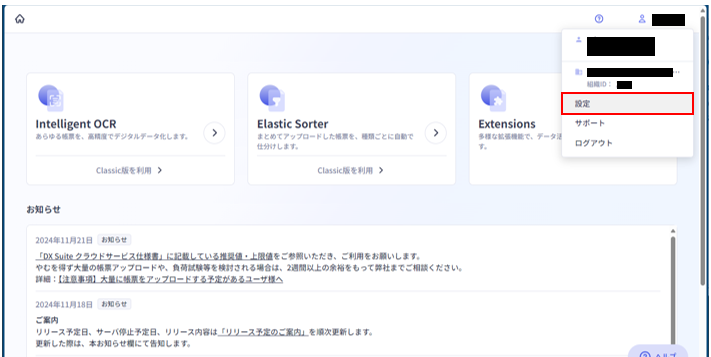
2)画面左カラムから、「APIキー設定」を選択します。
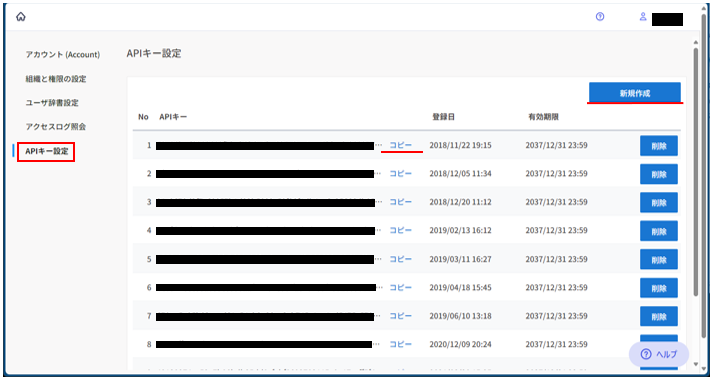
新たなAPIキーを生成するには「新規作成」をクリックします。
既存のAPIキーを利用する場合は、「コピー」をクリックするとAPIキーをコピーします。
※APIキーはお客様を特定し課金等の処理に必要なため、ご利用の際は第三者に知られないようご注意ください。
■ パラメーターの設定
ワークフローIDやユニットIDなど、APIによって必要なパラメーターは異なります。
API設定時の各パラメーターの確認方法については過去コラムをご確認ください。
【DX048】API V2パラメーターの確認方法~Intelligent OCR編~
【DX052】API V2パラメーターの確認方法~Elastic Sorter編~
<レスポンスイメージ>
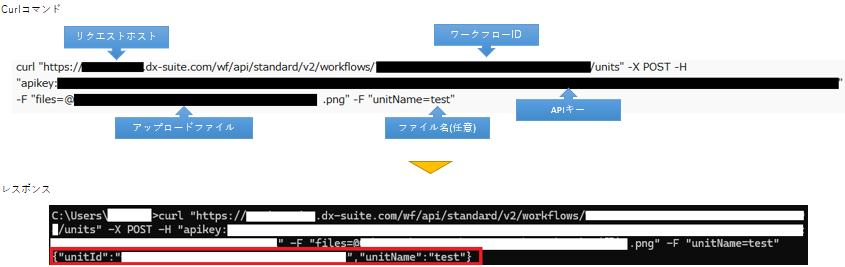
赤枠部分がレスポンスとなり、登録されたユニットのユニットIDとユニットネームが返ってきます。
以上、ご参考になれば幸いです。
<本投稿の動作環境>
DX Suite(クラウド版)v1.147.0
<お願い>
本投稿に関しての問合せにつきましては、
恐れ入りますがコメントではなく、個別問合せにてお願いいたします。







